Как пользоваться услугой Видеоконтроль
Видеоконтроль
Просмотр с ПК через браузер:*
Для этого необходимо:
-Пройти по ссылке http://cam.rikt.ru/
-Введите логин и пароль.
-Нажмите на кнопку "Войти".

*на качество просмотра влияет работа браузера, количество открытых вкладок и т.д.
Для этого необходимо перейти по ссылке
Выбрать и скачать ПО для своей операционной системы: Windows, Android, iOS
Установить его на свой ПК
При запуске ввести логин и пароль.
Нажать на кнопку "Войти"
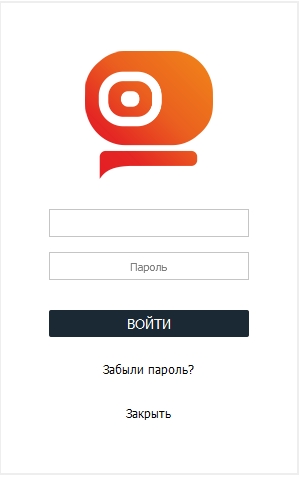
Зайти в AppStore или в Play Market
Скачать и установить приложение
При входе в приложение ввести свой логин и пароль.
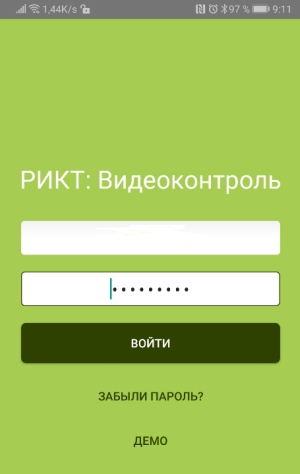
Как переключаться между камерами:
Если у Вас подключено более 1 камеры, необходимо переходить от просмотра одной камеры к другой.
Для этого можно выбрать тип отображения из предустановленных:
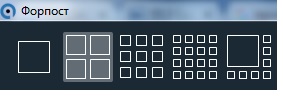
Выбранную камеру можно развернуть во весь экран двойным щелчком мыши.
Выход из полноэкранного режима - клавиша "Esc"
Перемотка записи осуществляется при помощи выбора отметки времени. Слева от изображения камеры выбираем дату в календаре и время на шкале
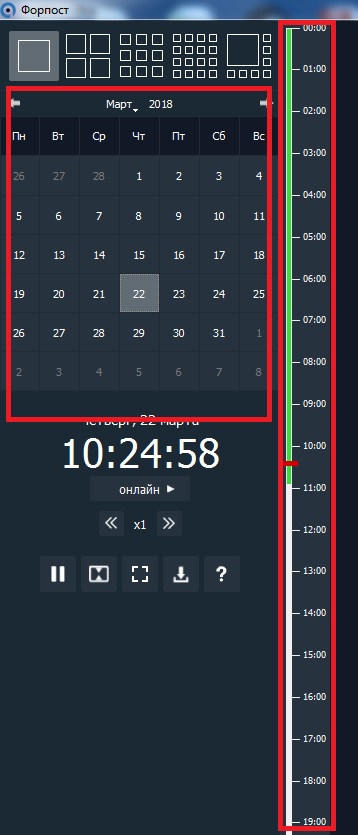
Для скачивания видео необходимо:
Выбрать нужную камеру
В левой части экрана нажать на иконку "скачать",
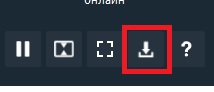
В открывшемся окне указать временной интервал для скачивания:

Нажать на "Скачать"
Как переключаться между камерами:
Если у Вас подключено более 1 камеры, необходимо переходить от просмотра одной камеры к другой. Переключение между камерами осуществляется в нижней панели управления кнопкой "Камер на странице"
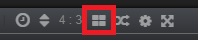
Выбранную камеру можно развернуть на экране кнопкой полноэкранного режима:
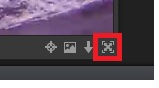
Выход из полноэкранного режима клавиша "Esc"
Перемотка осуществляется при помощи выбора отметки времени в шкале под выбранной камерой:

Для скачивания видео необходимо:
Выбрать нужную камеру.
Нажать на кнопку "Скачать" в нижнем правом углу изображения
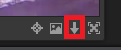
В диалоговом окне выбрать интервал для скачивания:
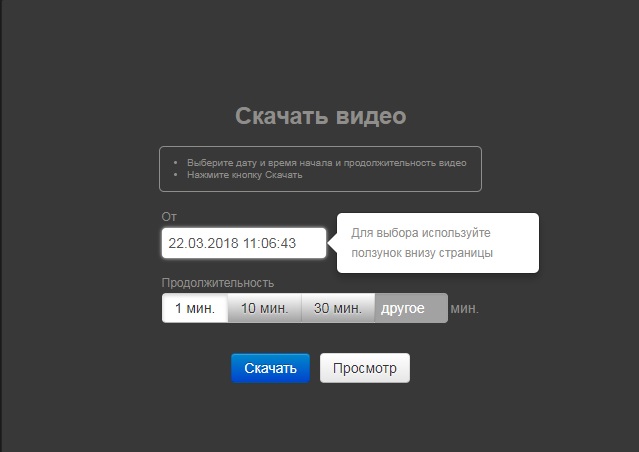
Нажать на кнопку "Скачать"
Как переключаться между камерами:
Если у Вас подключено более 1 камеры, необходимо переходить от просмотра одной камеры к другой.
Для управления камерами в приложении на смартфоне предусмотрена кнопка "Камеры"

Двойное нажатие на изображение позволяет просматривать видео в полноэкранном режиме. Выход из полноэкранного режима осуществляется также двойным нажатием.
Перемотка осуществляется при помощи выбора на шкале времени под изображением с камеры:
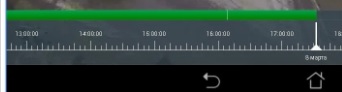
Для скачивания видео необходимо:
Выбрать камеру.
В левой части экрана нажать на кнопку "Архив".
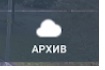
В открывшемся окне необходимо указать интервал для скачивания: начало и продолжительность записи.
Пароль можно изменить, нажав на кнопку "Забыли пароль?" на странице входа в приложение.
В диалоговом окне появится предложение ввести адрес эл.почты. Введите почтовый адрес, указанный в договоре.
При совпадении данных на эл.почту, которая была указана при заключении договора придёт временный пароль. Зайдите под ним в программу и поменяйте на необходимый вам пароль.
Если эл.почта отличается от указанной в договоре, то выйдет сообщении о неверной информации.
Если восстановление по эл.почте вызывает затруднение, собственник может восстановить пароль при личном визите в офис с паспортом..
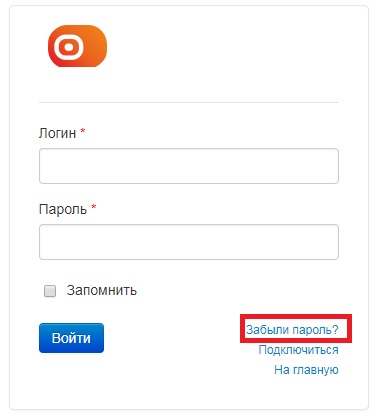
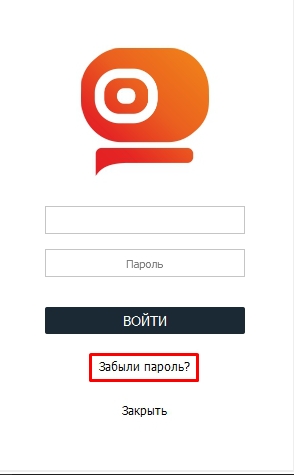
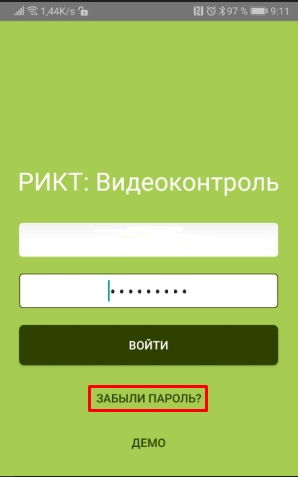

Для ФЛ 8-800-250-08-90
Для ЮЛ 8-800-250-09-90
Ул.Чехова 9 / г.Междуреченск
Хочу получать уведомления о тех.работах!
